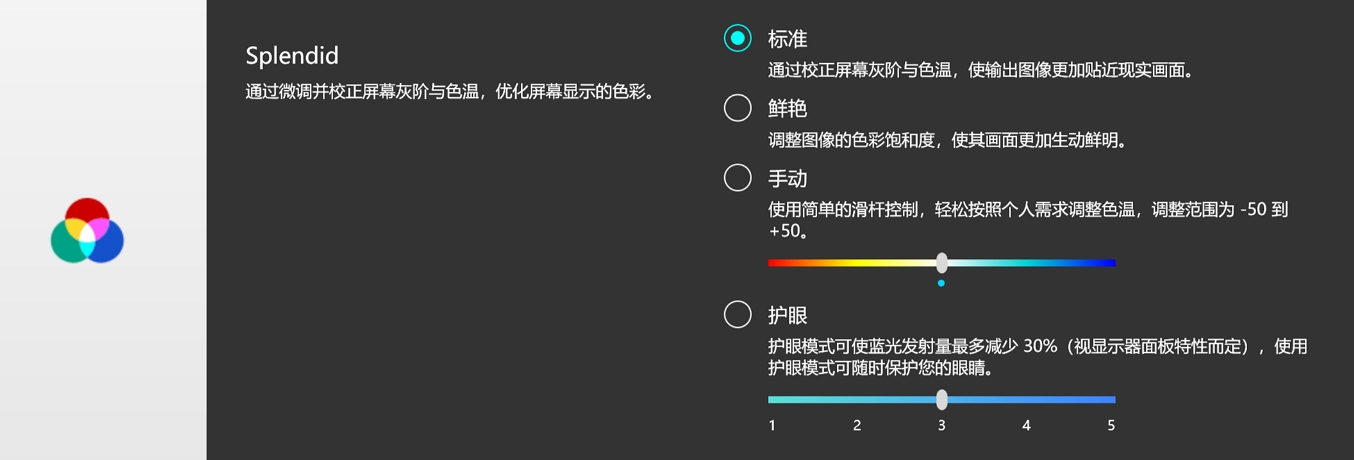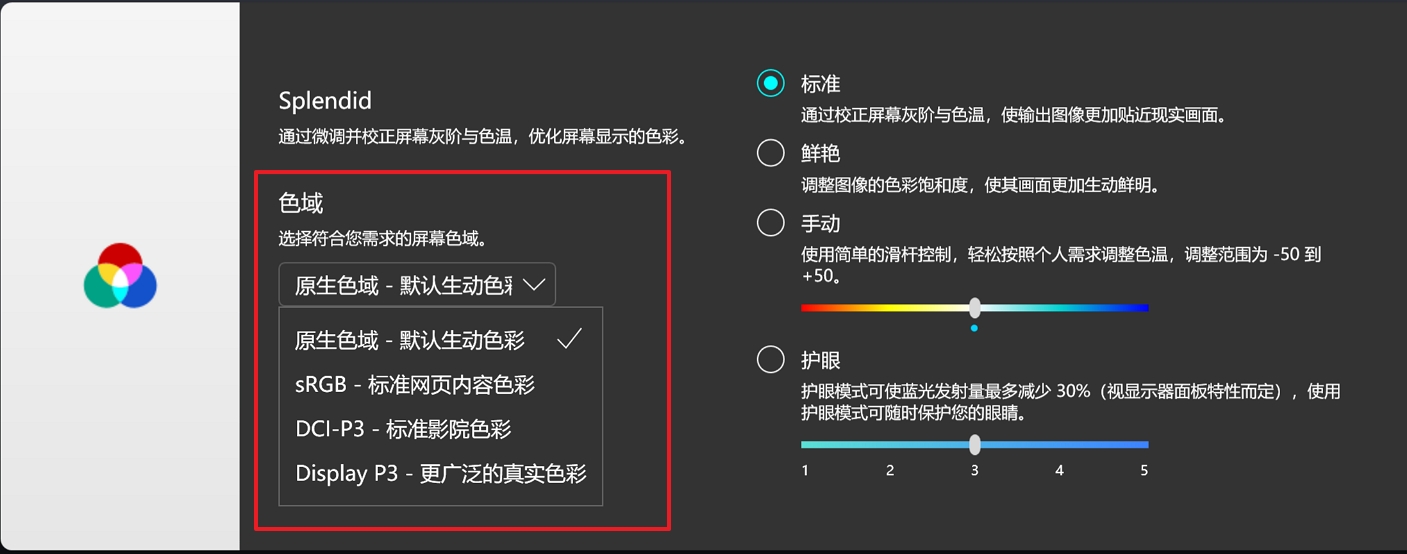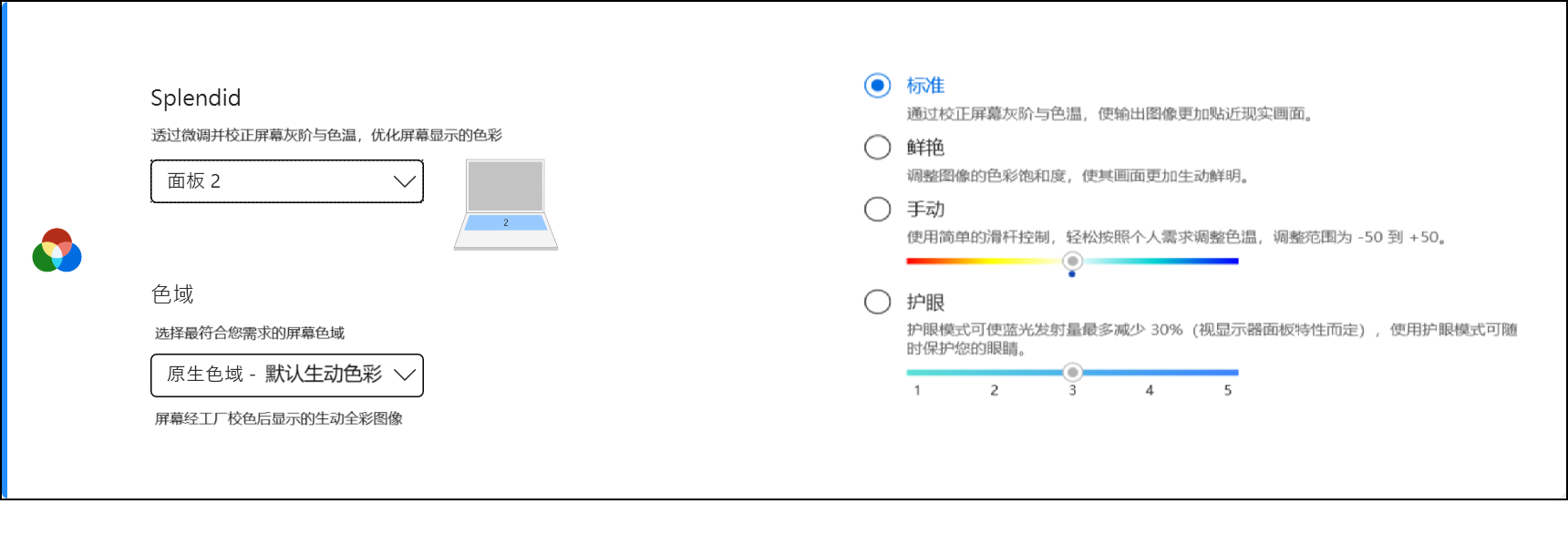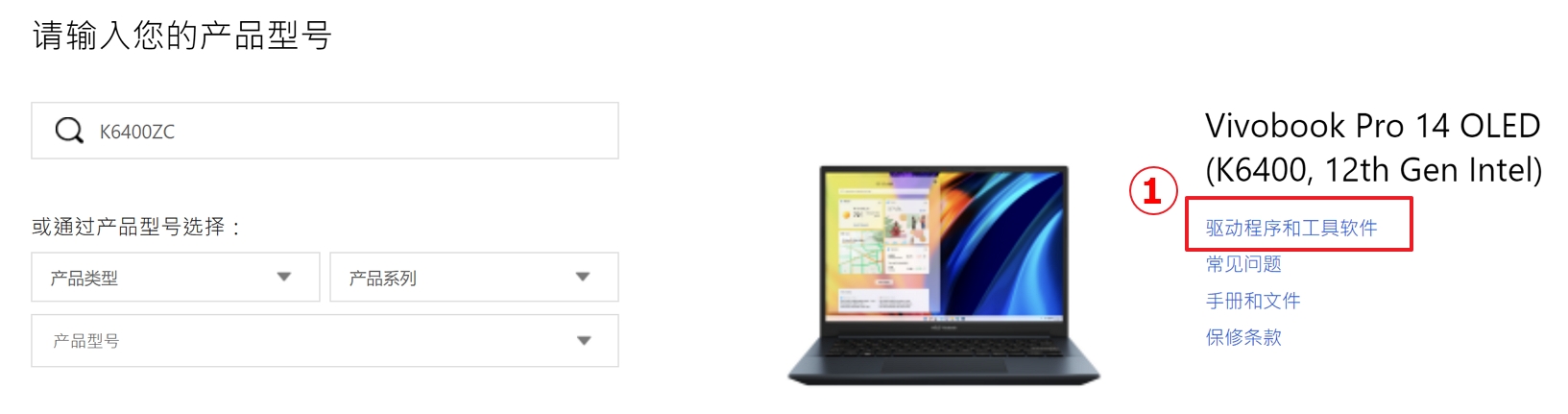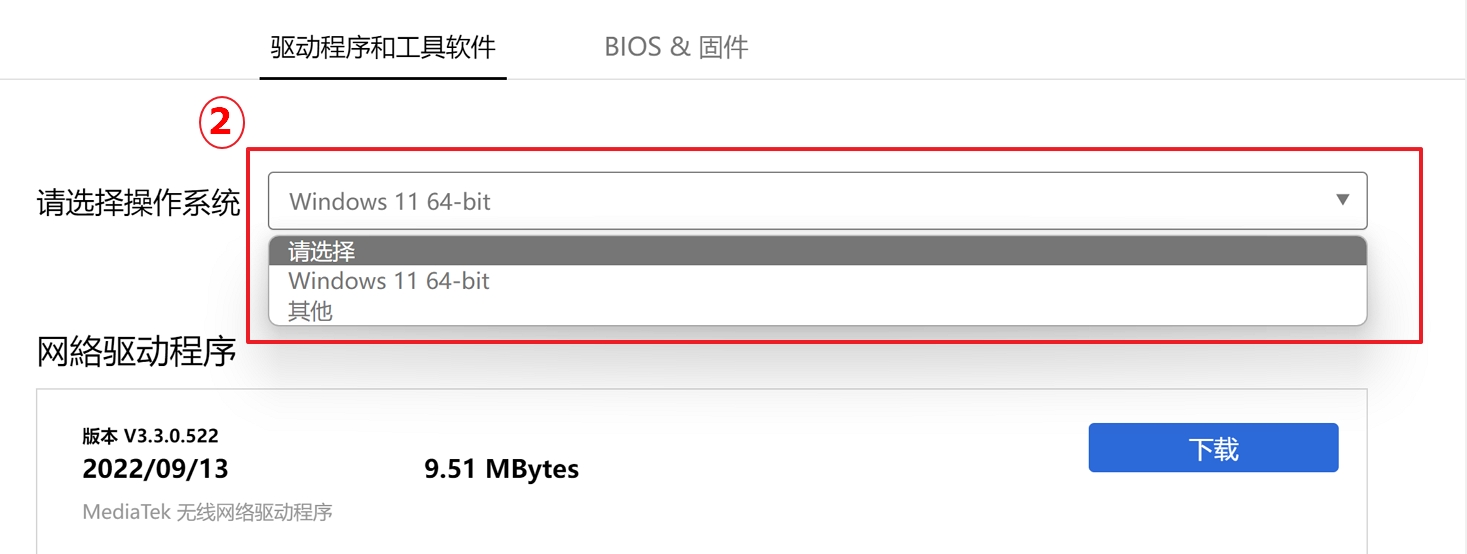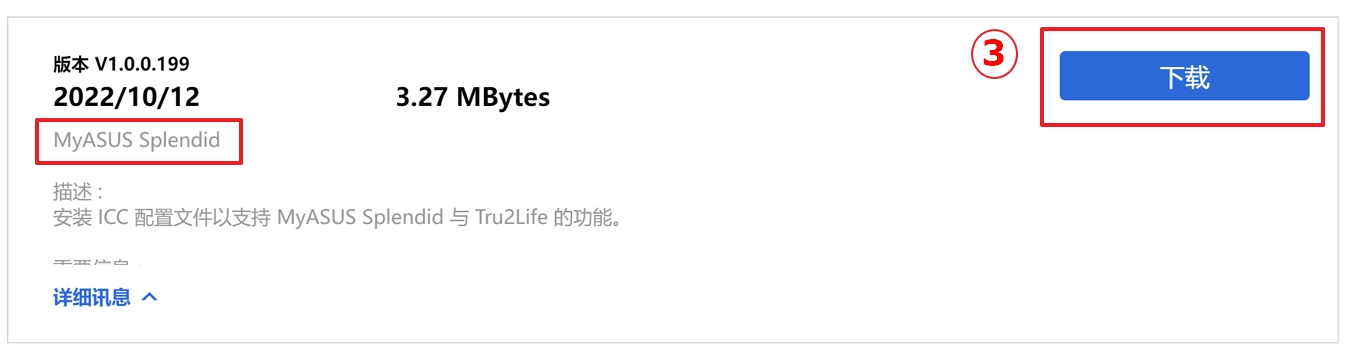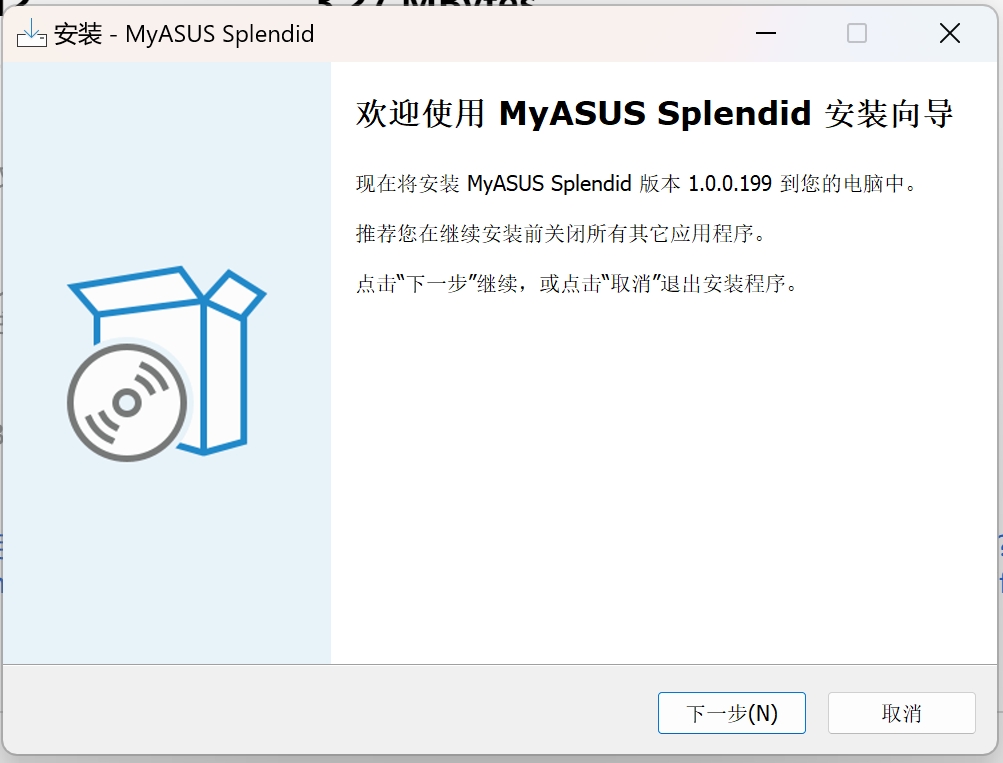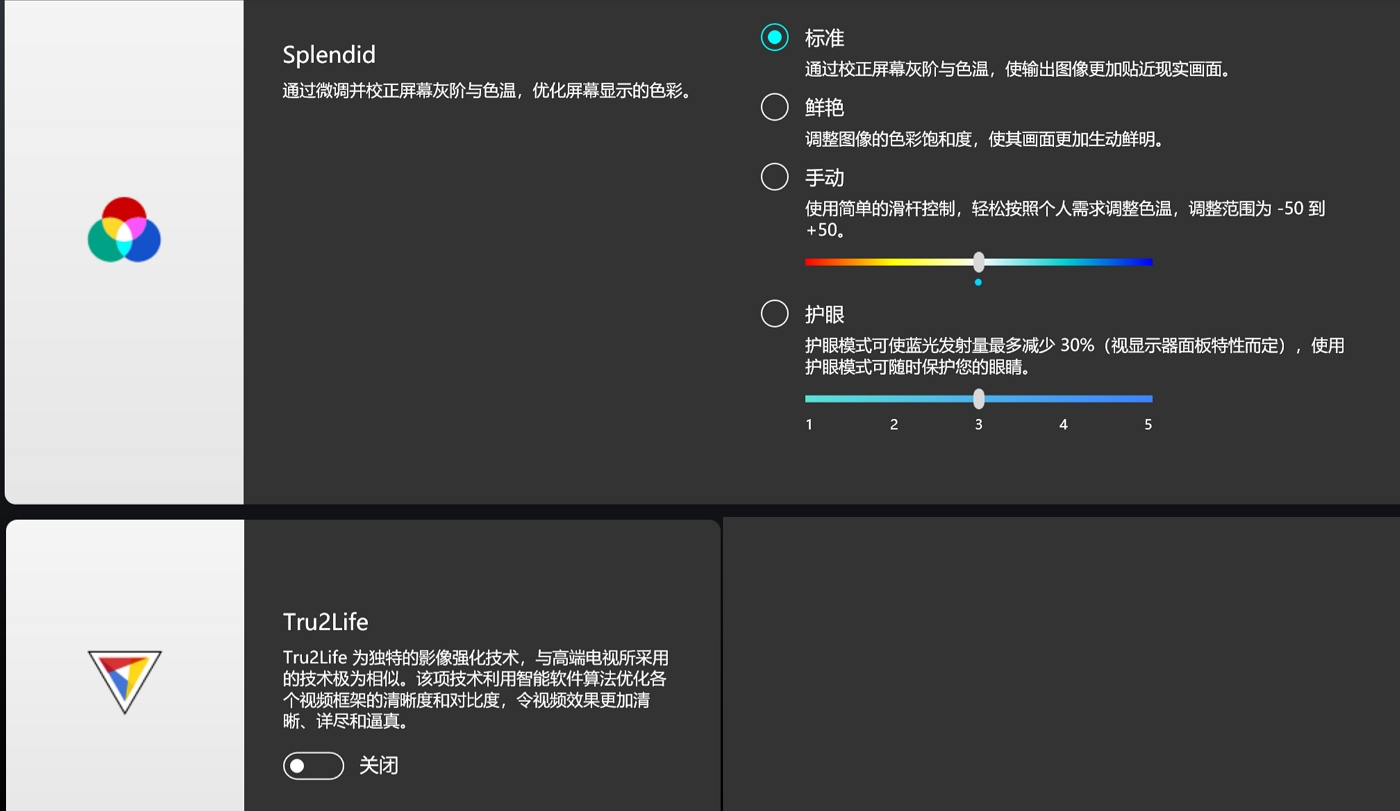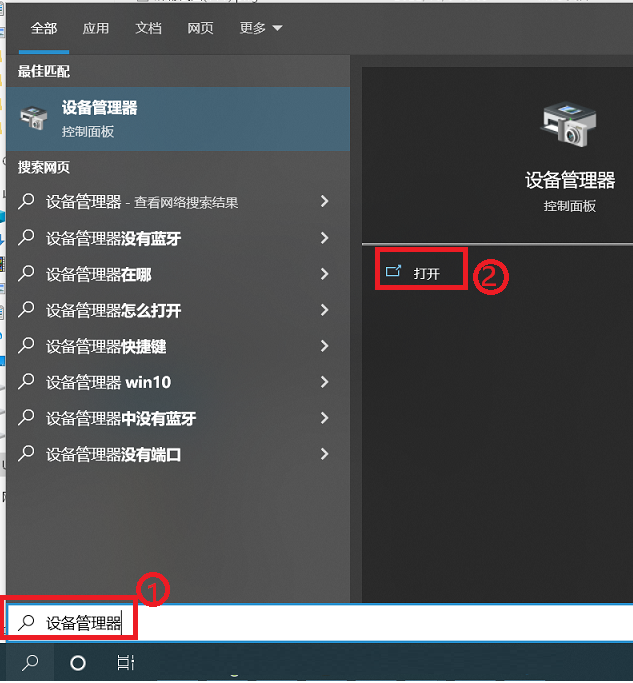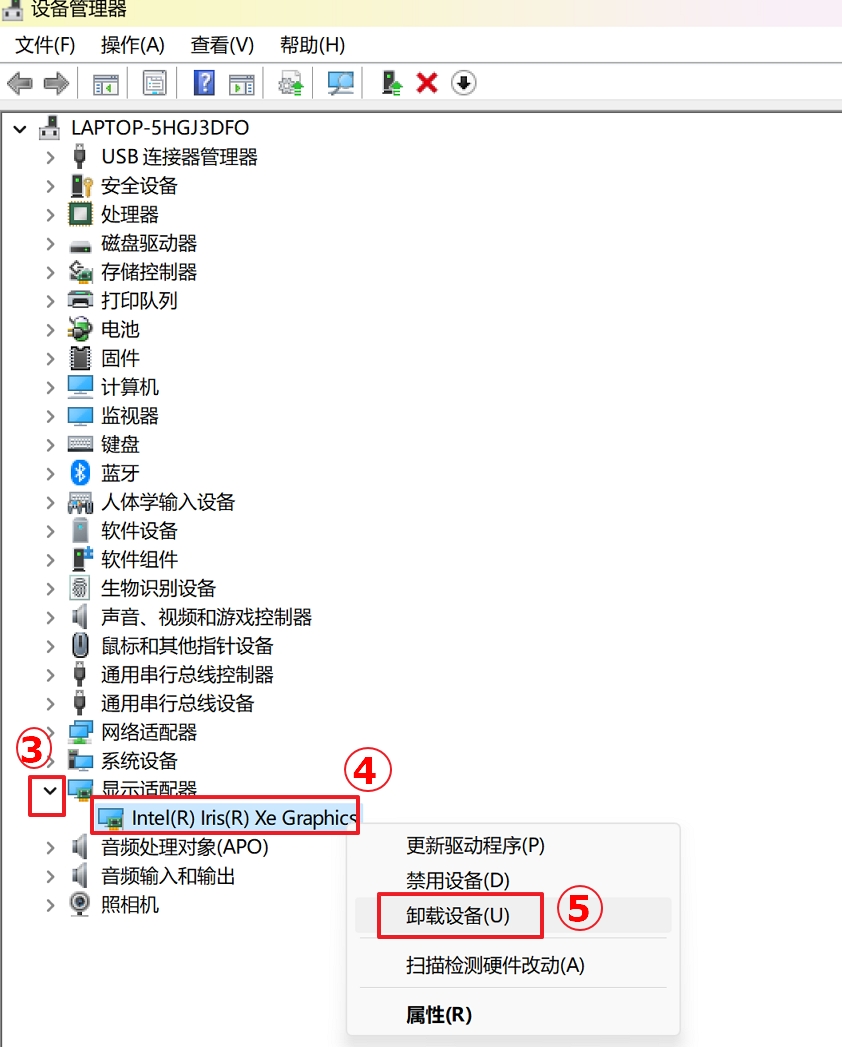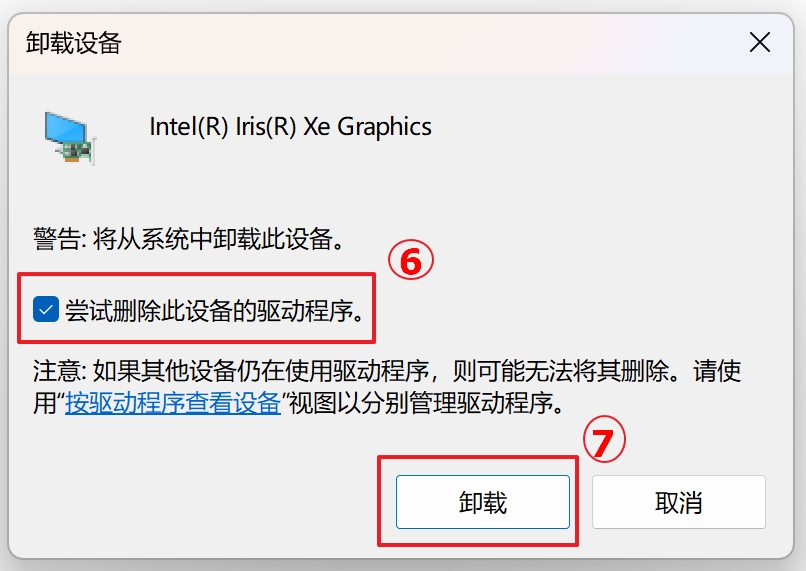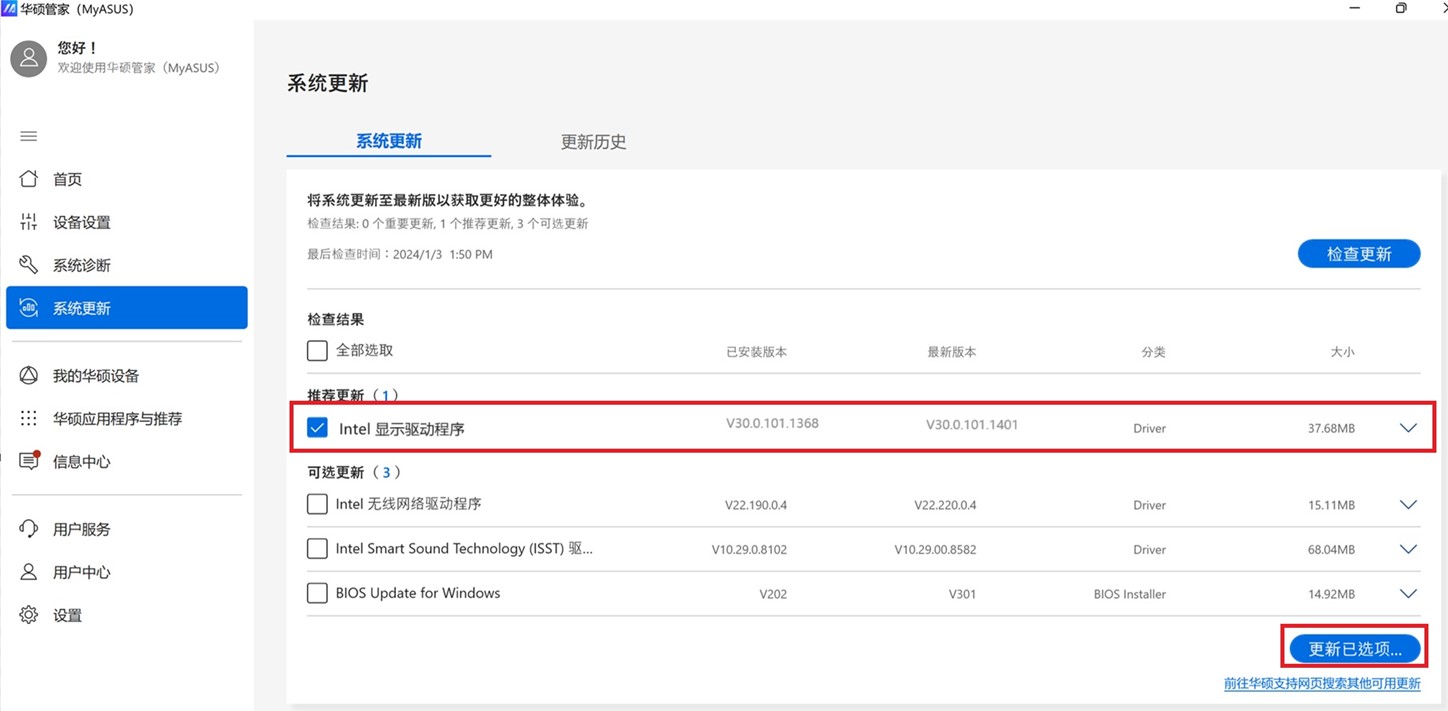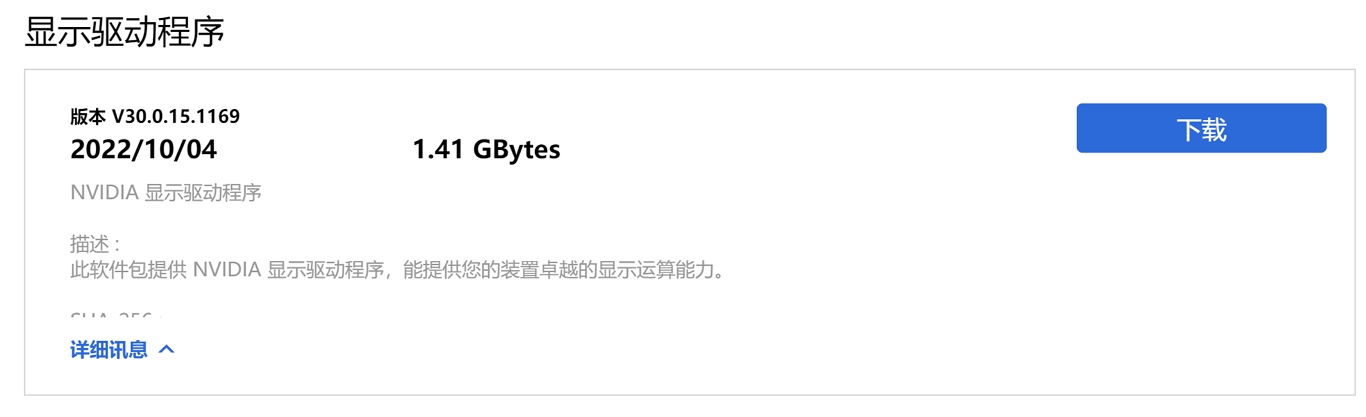[Notebook] Splendid |
您所在的位置:网站首页 › 华硕安装声卡驱动没反应怎么回事 › [Notebook] Splendid |
[Notebook] Splendid
|
[Notebook] Splendid - 四种模式介绍与疑难排查 [Notebook] Splendid-四种模式介绍与疑难排查
在 MyASUS的设备设置 中,可以调整Splendid,以下是四种模式的介绍与常见问题说明。 介绍疑难排查1-电脑重置后Splendid/ True2life功能消失疑难排查2 - Intel CPU平台Windows 10 S mode执行系统还原后,Splendid/Tru2Life功能失效或消失
介绍 Splendid 使用Gamma优化屏幕颜色并微调色温。 默认情况下,华硕Splendid 是设置为最准确的颜色以达到最佳观看体验。但是,有时用户可能希望对颜色进行调整。因此,我们在正常模式之外新增了三种模式:鲜艳模式、护眼模式和手动模式。 *若连接外部显示器并选择【仅第二个屏幕】方式投影;或在部分机型中,选择【复制】方式,则ASUS Splendid会自动禁用。
Splendid 模式: 标准: 透过校正屏幕灰阶与色温,使输出图像更加贴近现实画面。 鲜艳: 调整影像的色彩饱和度,使其画面更加生动鲜明。 手动: 使用简单的滑杆控制,轻松按照个人需求调整色温,调整范围为-50到+50。 护眼: 护眼模式可使蓝光发射量最多减少30%(视LCD屏幕特性而定),使用护眼模式就能随时保护眼睛。
色域 *支持情形依机型不同而有所差异,通常搭载OLED屏幕的华硕笔记本电脑支持色域调节 显示器的色域可以根据不同的任务或偏好快速轻松地切换。除了超鲜艳的原生色彩设置之外,还可以选择 sRGB 来创建 Web 内容或浏览,选择 DCI-P3 来制作电影内容,或者选择 Display P3 来获得电影级色彩,以适应现实世界中的日常观看。
如果您的笔记本电脑有ScreenPad或者ScreenPad Plus,(例如 灵耀X双屏UX4100EG , 灵耀14双屏 UX8406MA...等),Splendid的选项如下。
疑难排查 1 - 电脑重置后Splendid/ True2life功能消失
在电脑重置系统时,必要的色彩文件(*.icm) 可能在重置过程丢失,导致Splendid功能无法正常显示。 建议您重置电脑后执行Windows Update,以确保机台安装所有必要文件。
*请注意: 执行Windows Update 有概率触发BitLocker recovery,BitLocker是Microsoft加密安全产品,华硕既不存储密钥也没有提供恢复密钥的能力。华硕不能绕过Microsoft BitLocker修复密钥相关过程。请您参考这篇介绍以了解更多如何解决开机后出现BitLocker recovery画面。 部分特定网络,例如公司网络、组织内部网络可能会阻挡Windows Update,这时可以透过华硕官网,下载必要的*.icm文件,步骤如下:
1.在华硕官网下载中心找到您的电脑型号。 2.点选[驱动程序和工具软件]。
3.选择操作系统版本。
4.在[软件程序] 内找到MyASUS Splendid,然后点选[下载]
5.下载完成后按照安装程序指引进行安装。
6.安装完成后请先重新启动电脑,并确认是否能再次在华硕关机MyASUS应用程序中看见Splendid功能。 7.若您的问题并未解决,建议您联系华硕客服中心进一步确认。
疑难排查 2 - Intel CPU 平台 Windows 10 S mode执行系统还原后,Splendid/Tru2Life功能失效或消失 如果电脑型号为Intel CPU平台且搭载Windows 10 S mode操作系统,当执行Windows内置的系统还原后,遇到Splendid或Tru2Life功能失效/消失,请参考以下疑难排查步骤。
1.在Windows搜索栏输入[设备管理器],然后点选[打开]。
2.卸载Intel显示驱动程序。点击[显示适配器]设备类型旁边的箭头,然后于[Intel(R) Iris(R) Xe Graphics]点击鼠标右键,并点选[卸载设备]。注: 显卡名称可能会因电脑型号不同而有差异。如果您的电脑是双显卡机型,请卸载Intel显示驱动即可。
3.勾选[删除此设备的驱动程序软件],然后点选[卸载],即可将Intel显示驱动卸载。
4.卸载完成后,请先重新启动电脑。
5.重新安装Intel显示驱动程序。您可以透过 华硕管家MyASUS的系统更新 或是前往ASUS官网下载Intel显示驱动程序。了解更多如何搜寻与下载驱动程序。注: 显示驱动程序会因电脑型号不同而异,请根据您的电脑型号下载对应的最新版本Intel显示驱动程序。
6.下载完成后,再请重新安装Intel显示驱动程序,即可解决Splendid或Tru2Life功能失效/消失的问题。了解更多如何安装驱动程序。
7.若您的问题并未解决,建议您联系华硕客服中心进一步确认。
|
【本文地址】
今日新闻 |
推荐新闻 |